先日暇つぶしにネット徘徊していたときに「My PEUGEOT」なるスマートフォン用のアプリがあることを偶然発見しました。どうやら一年以上前にはすでに初期バージョンがリリースされており、日本語対応して日本のアプリストアから入手可能になったのが半年前くらい前のことらしいのですが、今までまったくその存在に気づいていませんでした。
もしかしたらプジョーのメールマガジンなどで告知されていたのかもしれません。メールマガジンはだいたいファーストビュー(ほとんどの場合試乗とかローンのキャンペーン情報ばかり)を見るだけで、最後まで読んでいませんでした…。
と言うことで、遅ればせながら「My PEUGEOT」なるアプリをダウンロードして使ってみることにしました。このアプリの機能をざっくり一言で言ってしまえば「自車の走行距離、燃費や燃料残量など各種走行データをスマホに同期し、そのログを管理するためのアプリ」となります。
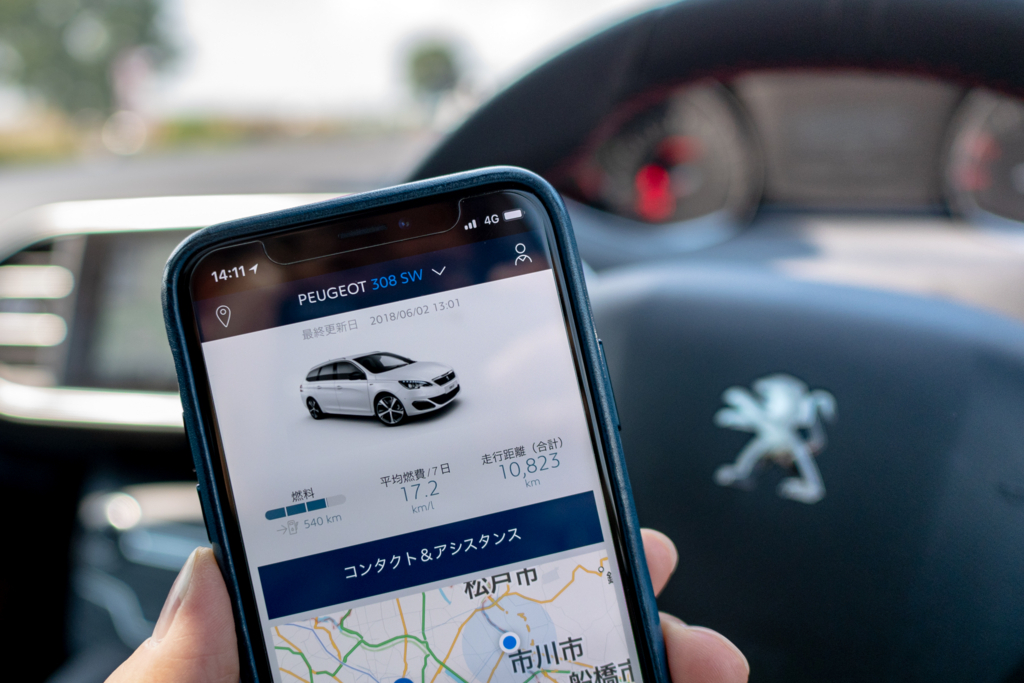
今の時代、カメラはもちろん、血圧計も体重計も何もかもスマホにつながる、ネットにつながる”IoT”の時代です。車だって当然IoTの一部… というか社会にとっても個人にとっても主要な”Things”ですから、今時のクルマはスマホと連携するのが当然なのかもしれません。…と、そんな壮大な話はさておき、とにかく面白そうなので早速試してみることにしました。
My PEUGEOTアプリを入手する
まず最初に公式WEBサイトへのリンクを張っておきます。プジョーのWEBサイトはクルマ情報がわりとグダグダなのですが、その同じ会社のサイトとは思えないくらい良くまとまっているページです。
アプリのダウンロードページへのリンクもこのページにありますので、そこから辿ってください。もちろんAndroid用とiOS用の両方が用意されています。
なお、対応車種に関しては明確な情報がなくてよく分かりません。少なくともT9の308は対応しています。また308よりも新しい3008や5008はもちろん対応しているはず。ただし208や508などやや古い車種についてはよく分かりません。もっと古いT7の308や07世代以前は確実に非対応と思われます。
また、プジョーだけでなくシトロエン版の”My CITROEN”なるアプリもあります。機能はまったく同じです。
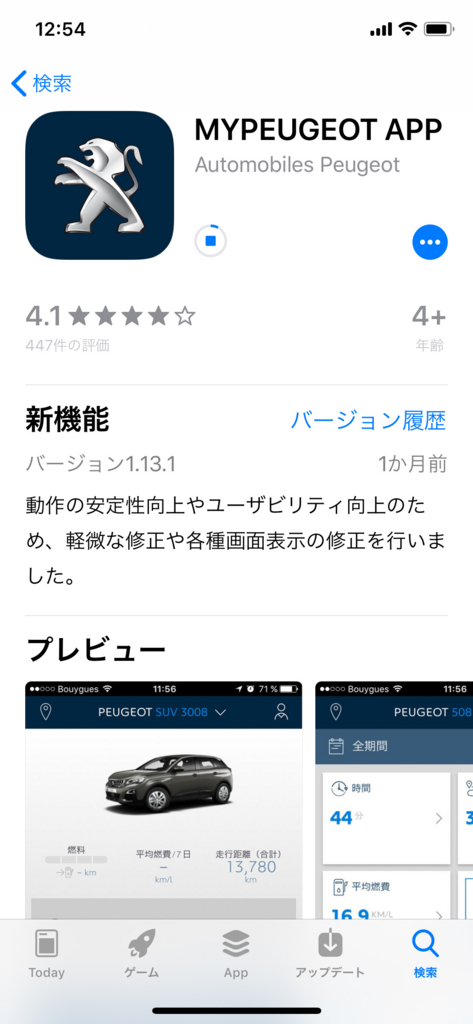


私はiPhoneユーザーなのでiOS版のMy PEUGEOTをダウンロードしました。もちろん無料です。AppStoreのレビューと評価を見ると、この手のアクセサリー系アプリとしては、総合評価で4.1ポイントもあってわりと評判は高い方だと思います。
なお、これ以降も含めてスクリーンショットは全てiPhone Xで撮っています。iPhone Xのアスペクト比 1:2.17 という超縦長画面にもちゃんと対応済みです。この辺の作り込みからも本気度合いが感じられます。
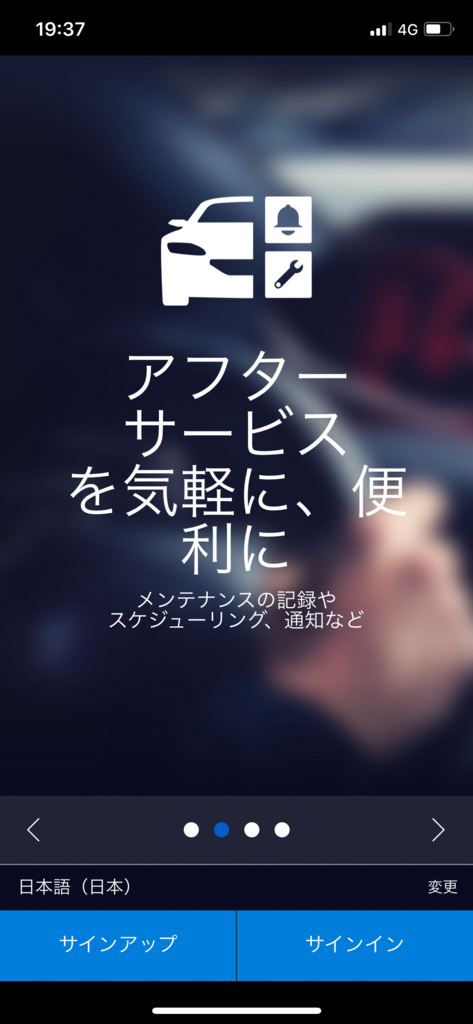
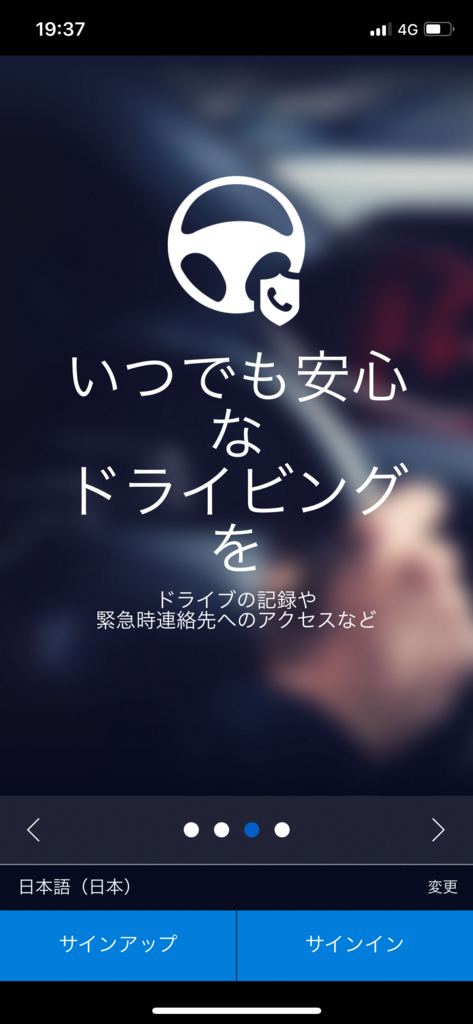
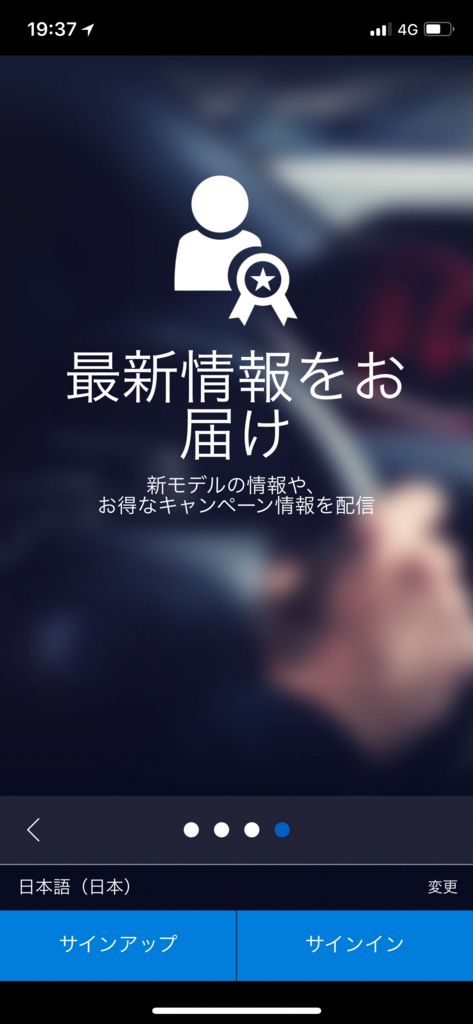
さて、初回起動時には改めて何が出来るアプリなのか簡単なチュートリアル的なものが表示されます。これらのスクリーンショットの通り、ドライブデータを常時記録しつつ、要所要所でメンテナンスを促したり、サービスに関する情報に素早くアクセスするためのアプリ、と言った感じでしょうか。これは是非使ってみなくては!
アカウントの作成
使い始める前にいくつか初期設定が必要ですが、中でも最初にやらないといけないのはアカウントの作成です。クルマとスマホ間でデータをやりとりするだけのアプリかと思えば、なにやらサーバーにも接続する必要があるようです。ちょっと気持ち悪いですがまぁ良いでしょう。
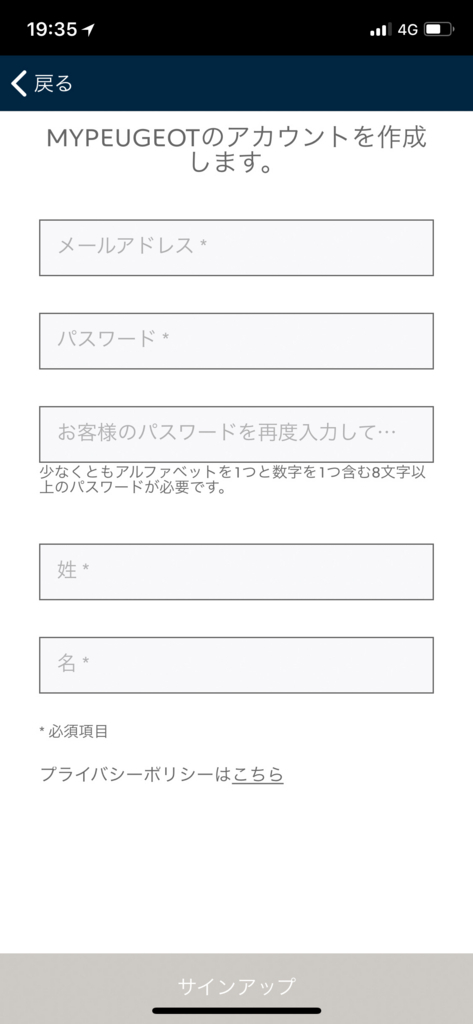

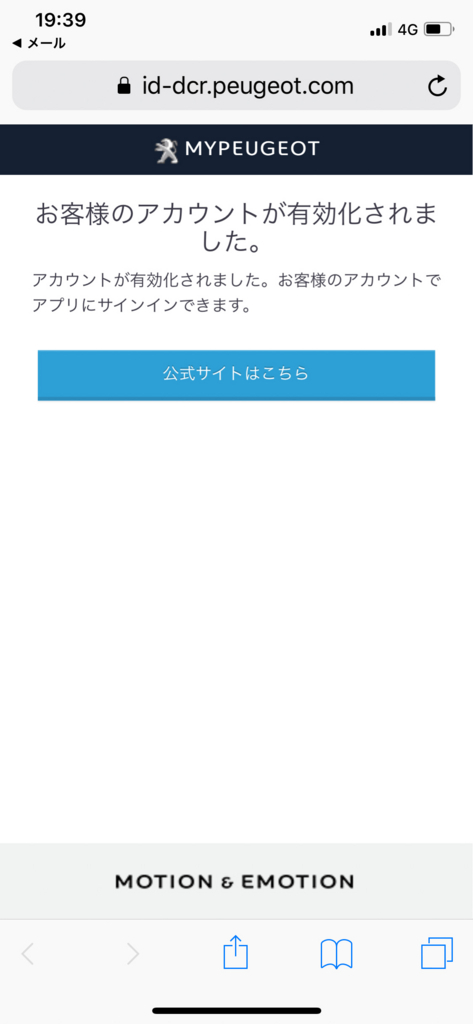
必要な情報は名前とメールアドレスだけです。サインアップすると仮登録状態となりメールが送られてくるので、そのメールに記載されたURLにアクセすると確認が完了し、アカウントが晴れて有効化されます。
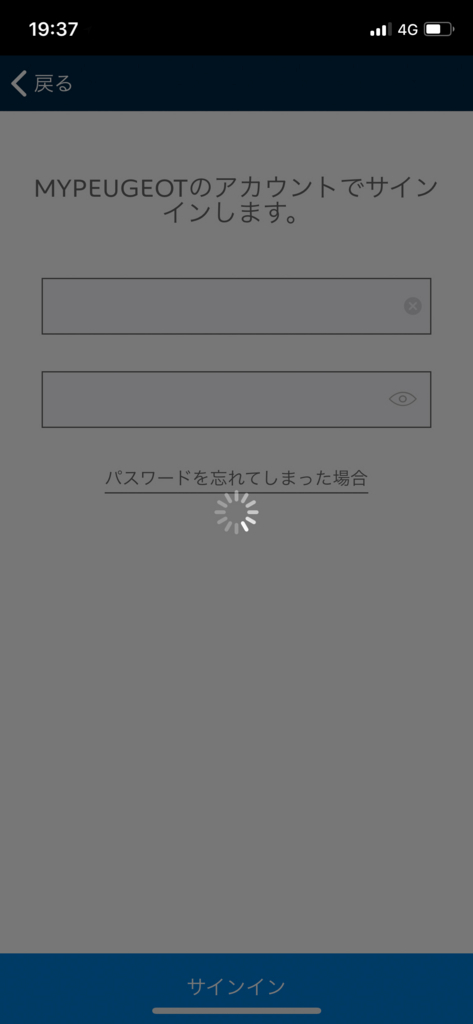
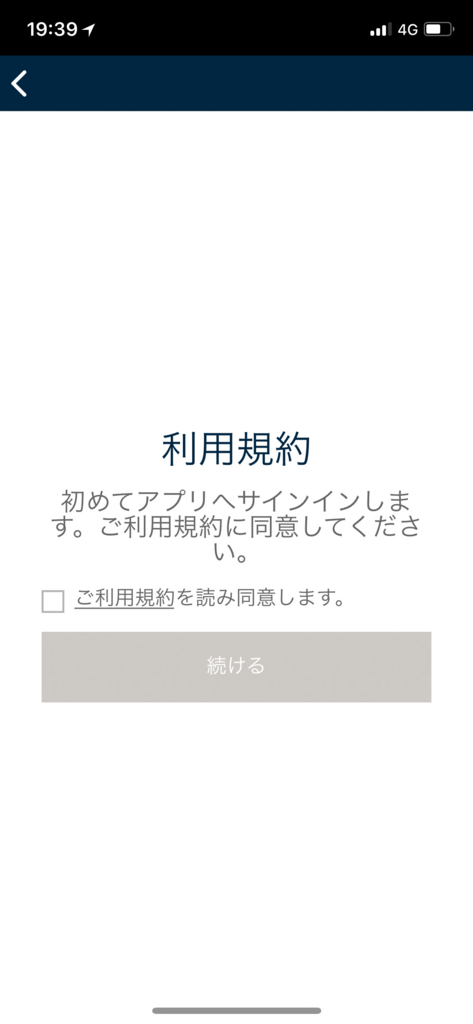
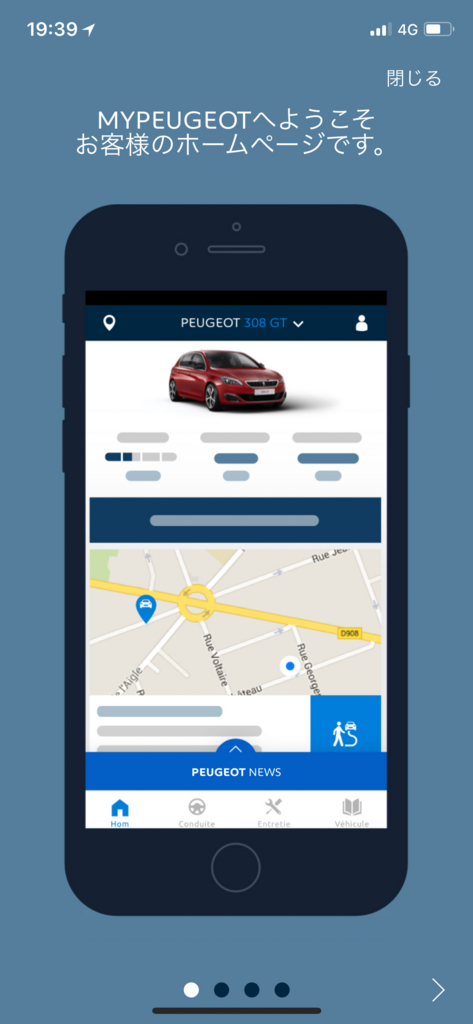
アカウントの有効化を確認したら改めてログインし、利用規約を読んで内容に同意したら、ようやくMy PEUGEOTアプリにログインできました。
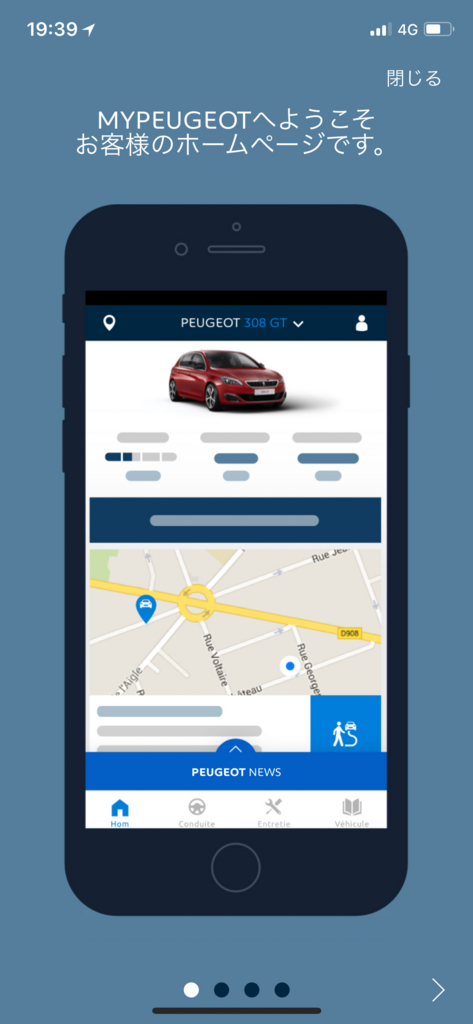
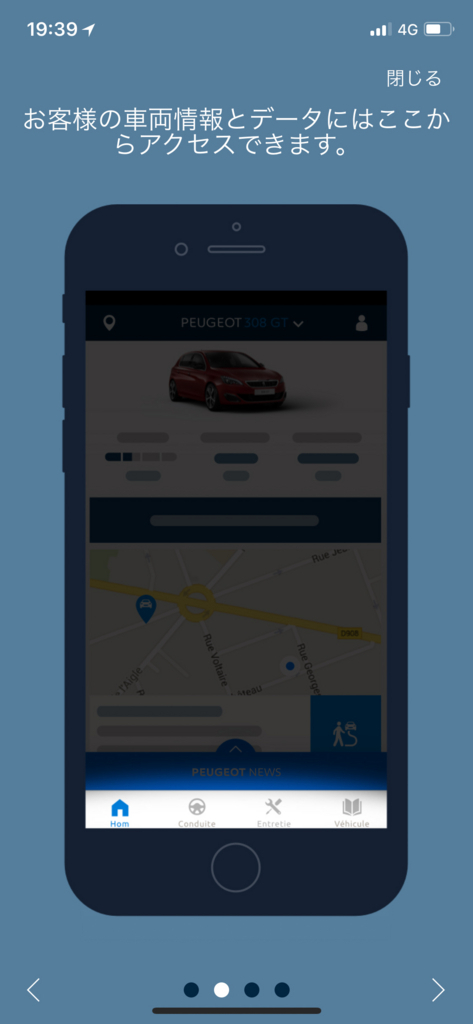
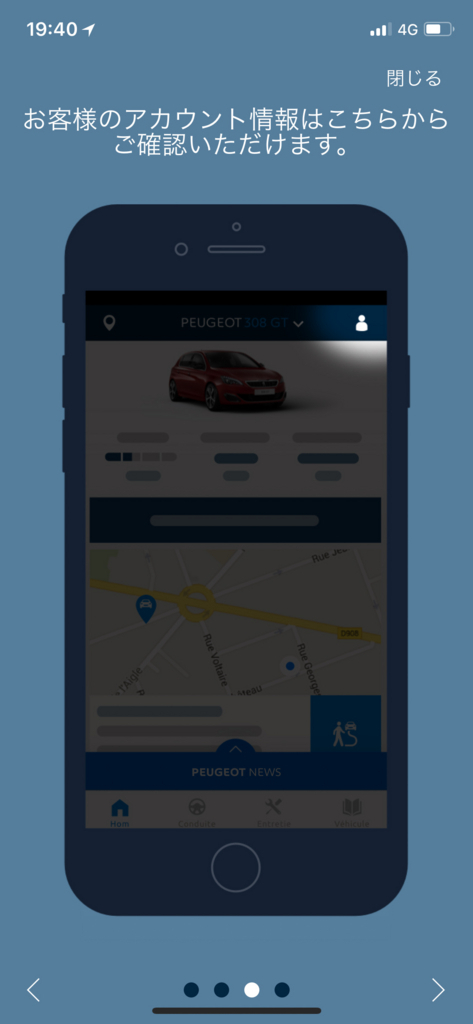
ここでアプリ画面の基本的な使い方に関するチュートリアルが表示されますので、一通り基本的なアプリの使い方を確認しておきましょう。
左のスクリーンショットはホーム画面の例。さらに画面下には車両情報やドライブ履歴にアクセスするアイコンが並んでいます(真中のスクリーンショット)。そして右のようにアカウント設定は右上のアイコンからアクセスできます。他にもPEUGEOTニュースへのリンクなど色々あるのですが、とにかく主に使うのはホーム画面と画面下のメニューアイコンだけです。
車両を登録する
さて使用できるようになるまでにはもう一つ作業が必要です。接続する車両の登録を行わなくてはなりません。
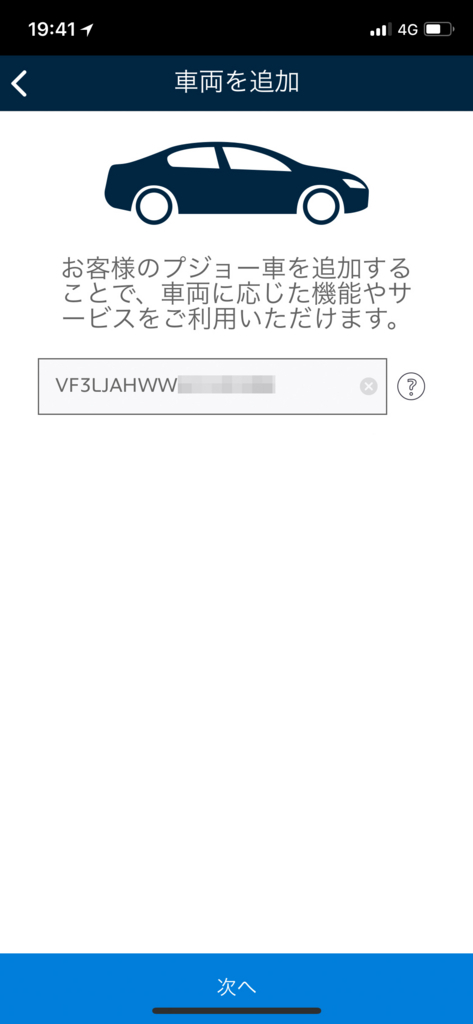
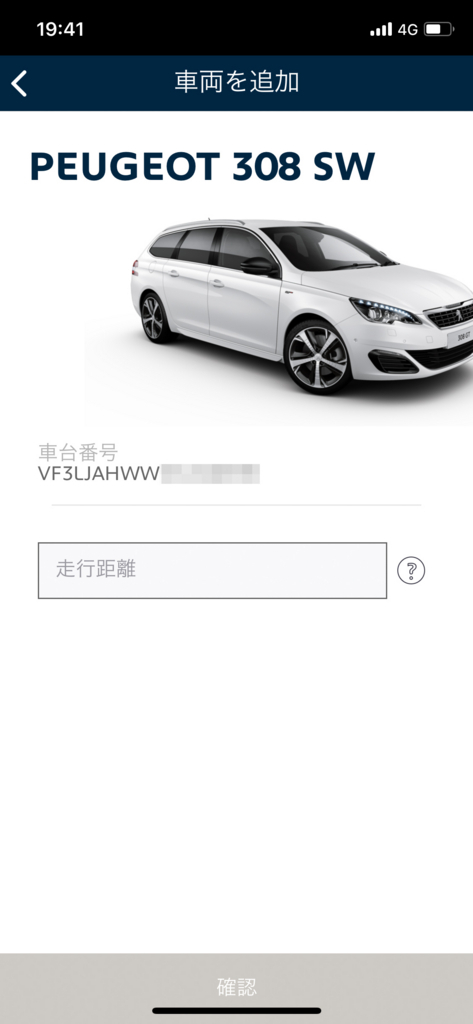
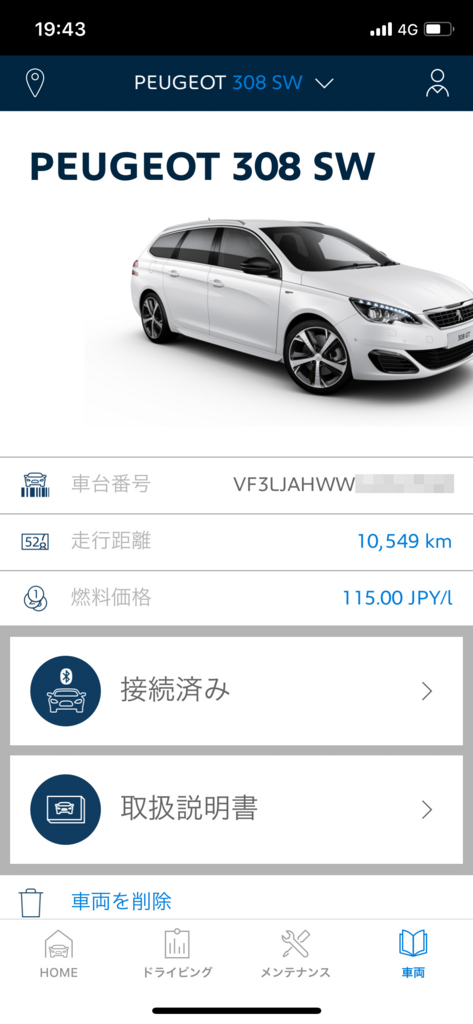
まず左のスクリーンショットのように車台番号を入力します。車検証などで番号を確認し入力すると、自動的に車種が認識され、真ん中のスクリーンショットのように写真付きで「PEUGEOT 308SW」と表示されます。恐らくグレードと装備、ボディカラーも正しく反映されているはず。ただしなぜか写真のセンターが合わず見切れてしまっていますが、これはiPhone X特有の現象かもしれません。全体によく出来てるアプリですがちょっと惜しいところです。
そして続いて走行距離と燃料単価の入力を求められます。走行距離はとりあえずの初期値であり、これ以降は自動的に正しい数字が同期されるのでなんならだいたいでも構いません。燃料単価は走行コストを計算するために使用されるもので、これもだいたいの価格で構いません。また、以降給油する度に新しい価格の入力を促されます。
さて、これで初期設定は完了しました。ここまでの作業は最初の一度きり必要なものとなります。もしプジョー車を複数持っていたとしたら、さらに対象車両を追加することもできます。私は308SWしか持っていないので、初期設定はこれで完了です。
BluetoothでPEUGEOT 308SWに接続する
さてアカウントを作成し車両の登録が完了したら、準備は全て整いました。さっそくクルマに接続してみましょう。
なお以下では、クルマとスマホのBluetooth接続(ハンズフリー電話およびBluetoothオーディオ)はすでに済んでいるものとして話を進めていきます。まだ一度もBluetooth接続していない場合は、クルマとのスマホのペアリングを行う必要があります。
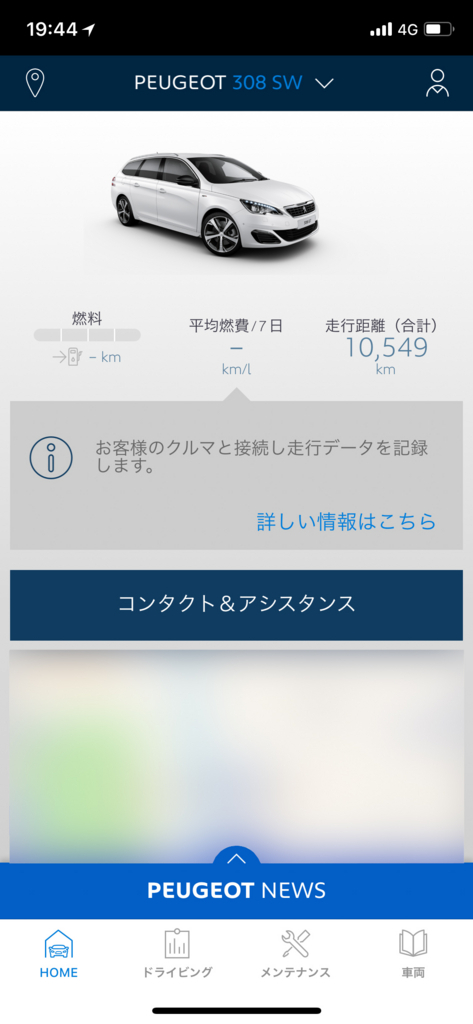
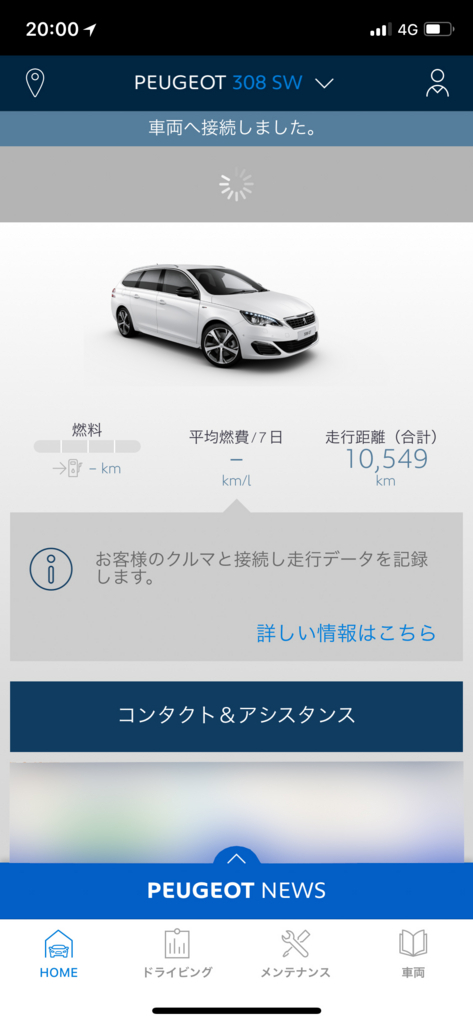
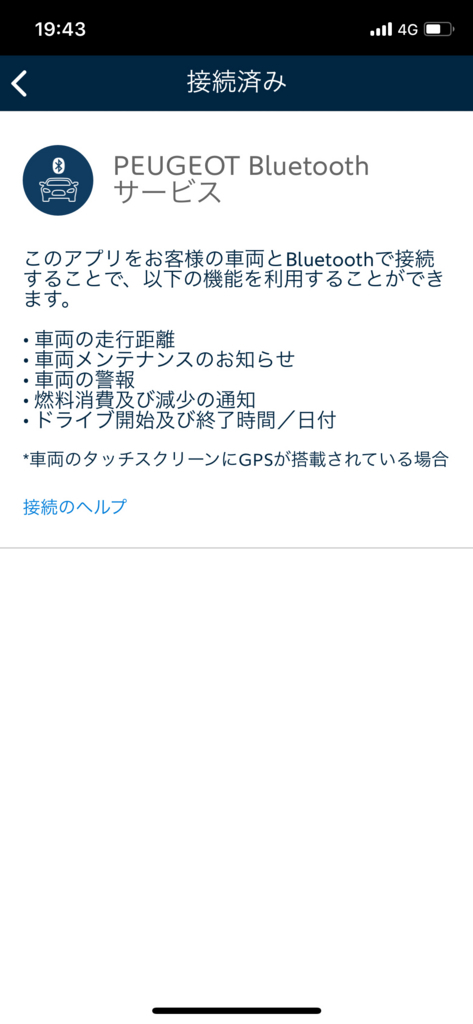
クルマに乗り込みMy PEUGEOTアプリを起動した状態(左のスクリーンショット)でエンジンをかけると、自動的にBluetoothで接続され、画面上に「車両に接続しました」というメッセージが表示され(真ん中のスクリーンショット)、ホーム画面には最初に入力した走行距離のみが表示されます。
燃料残量と平均燃費は最初のデータ同期が行われるまで表示されないので、この時点ではとりあえず空欄のままです。My PEUGEOTアプリ初めてBluetooth接続しただけではデータの同期はすぐには行われません。どのようなタイミングで同期が行われるかについては後述します。
また、画面の下半分にはGoogleマップが表示され、現在位置が表示されています。これはクルマとの接続とは関係なく、スマホのGPSを利用し時々刻々更新されていきます。ここからGoogleマップのナビゲーション機能を呼び出すことも可能です。
なお、同期が一度も行われていない状態では、ホーム画面上に「お客様の車と接続し走行データを記録します」というメッセージが表示されています。そこで「詳しい情報はこちら」というリンクをタップすると、右のスクリーンショットのようにBluetooth接続に関するヘルプへ飛ぶことが出来ます。
走行データが同期されるタイミング
さて、My PEUGEOTアプリをインストールし、初期設定を済ませてクルマに接続するところまできましたが、上のようにそれだけではほとんど何も起きません。実際に走行データがスマホに同期され、燃費などの情報が表示されるようになるまでは、ちょっとタイムラグがあります。その辺のデータ同期タイミングは、以下のような感じになります。

ちょっと色を使いすぎてかえってわかりにくくなってしまったかもしれませんが… 要するにMy PEUGEOTアプリと接続した状態でドライブをして、目的地について一度エンジンを切り、用事を済ませて再びクルマに乗り込みエンジンを始動し、再度My PEUGEOTアプリとクルマが接続したときに、前回のドライブデータが記録され、燃費や走行距離、燃料残量が最新の値に更新されるようになります。
これのトリガーとなっているのはGPSデータらしく、前回にエンジン始動したときの場所から、次にエンジン始動したときの場所が動いてることが確認された時点で、データの同期が行われるようです。
ちなみに上の図の場合、帰路2のデータが同期されるのは、次にエンジンをかけたときになります。それが例えば翌日でも1週間後でも大丈夫なようです。
ただし必ずこの通りになるわけでもなくて、たまにエンジンを切った直後に更新されてることもあるし、逆に完全にドライブデータが抜け落ちてしまうこともあるなど、いまいち安定していません。あまり気にして頻繁にMy PEUGEOTアプリを弄ってにらめっこしてると良くないようです。クルマに乗るときにアプリが起動していることを確認するだけで、あとは自然に任せておく方が良いと思いますし、それでも必ず全てのデータが取れると期待しない方が良いです。
もうすこしリアルタイムになると良いのですが、スマホ側の電池消費を嫌ったのか、単に私のT9前期型308側の問題であって、T9後期型308や3008などではもっとスムーズなのかもしれません。
さっそく同期されたドライブデータを見てみる
さて、このアプリを使い始めてまだ2週間も経っていませんが、週末を中心に何度かドライブに出かけてデータを取ってみた結果を紹介してみます。
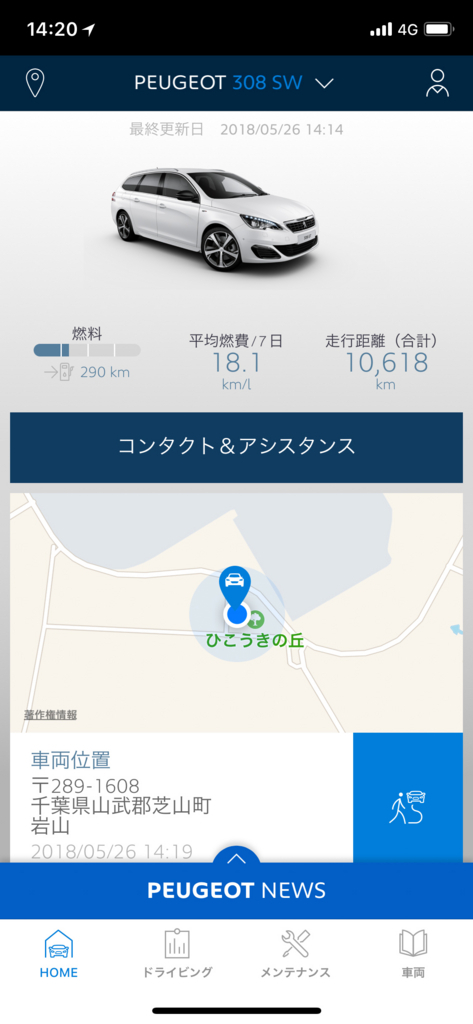
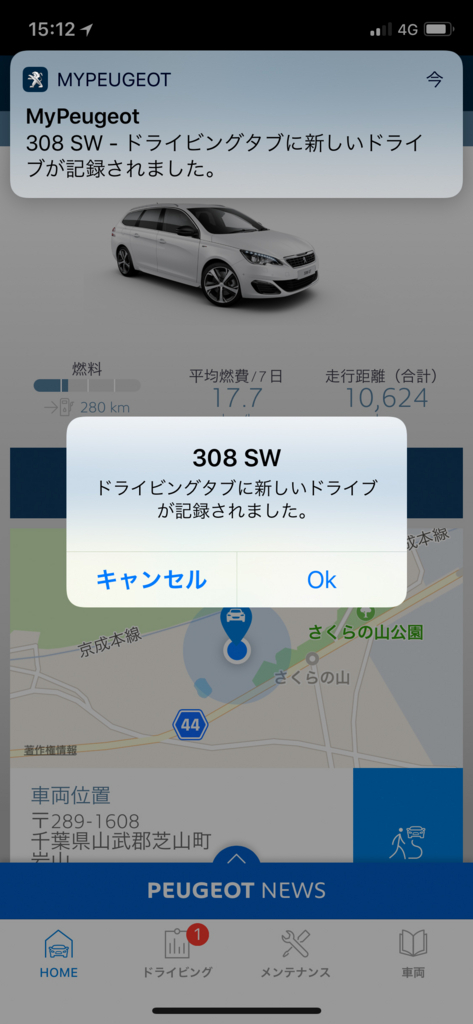
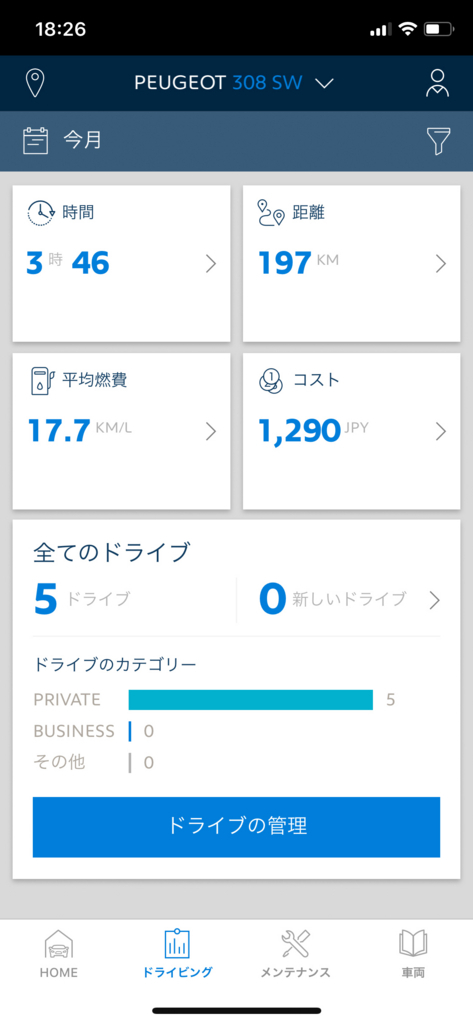
例えばこんな感じです。左のスクリーンショットは何度かデータ同期した後のホーム画面です。走行距離が最新のデータに更新され、平均燃費や燃料残量も表示されるようになりました。
真ん中のスクリーンショットは、エンジン始動時に前回データ更新時からの変化(位置情報の変化)を検出し、新しいドライブデータが追加されたことを通知するダイアログです。そしてドライブデータが蓄積されていくと、右のようなサマリー画面を見ることができます。運転時間、距離、燃費、コストなどなど。これらのデータを算出する対象期間を変更することも出来ます。
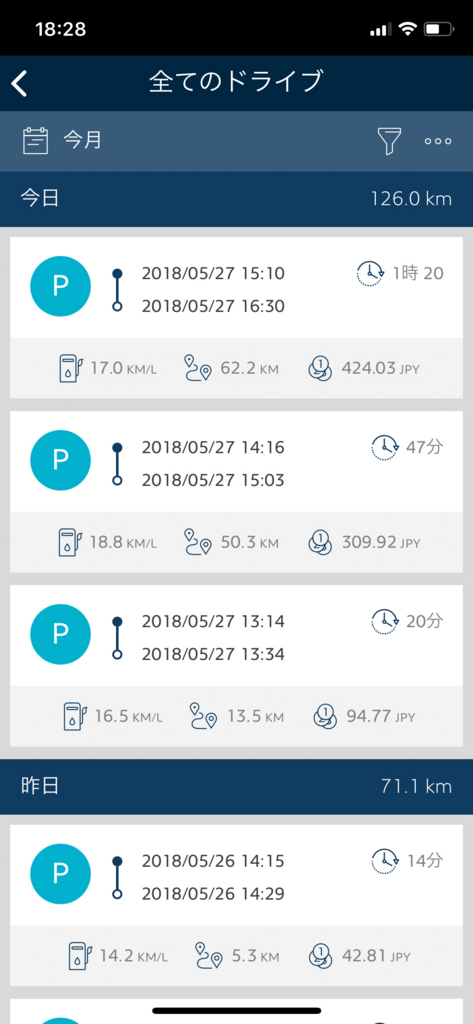
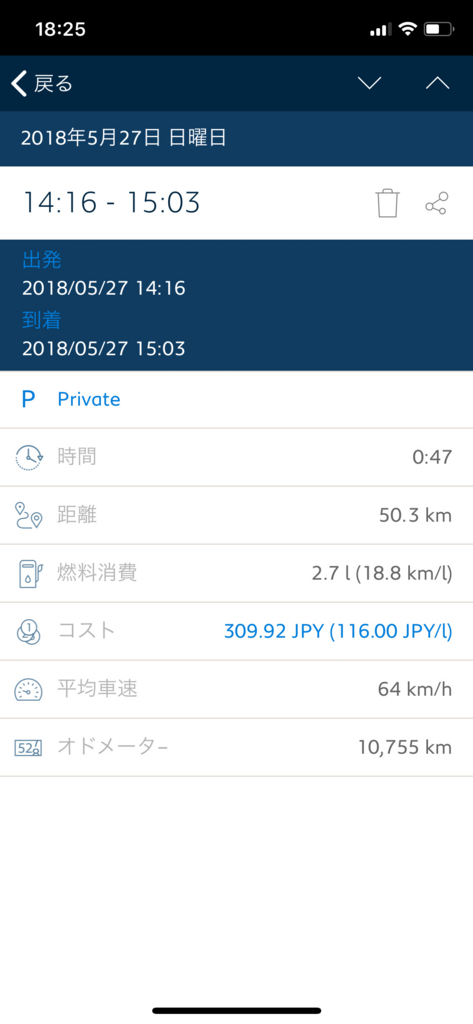
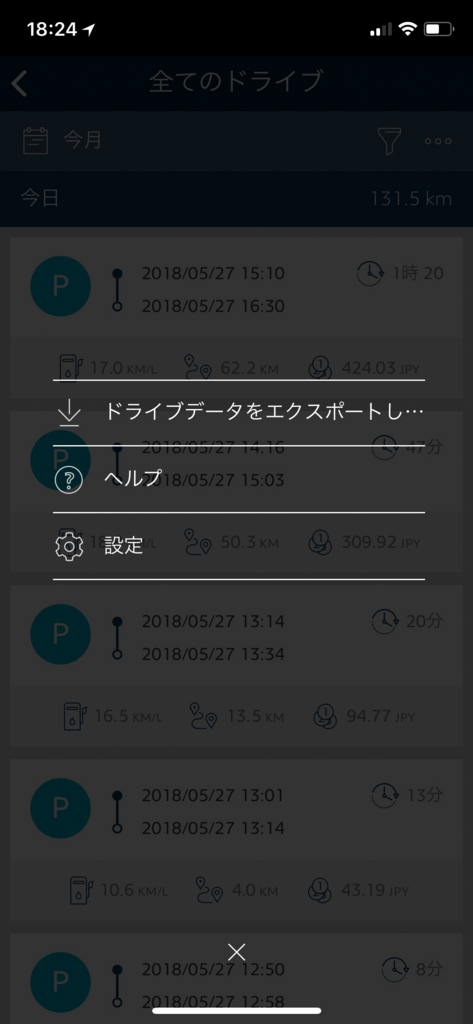
そして記録された各ドライブデータはこうして詳細を表示することも出来ます。満タン方による燃費管理では給油ごとの燃費しか知ることが出来ませんが、このアプリを見ていると各走行ごと(エンジン始動してから切るまで)のデータを知ることが出来ます。
例えばこの左スクリーンショットの例で見ると、高速道路を使って50kmくらい走った場合は18km/L前後の低燃費を記録しますが、10km程度の下道中心なチョイ乗りだと15km/L程度まで落ちます。
さらに各走行ごとの詳細データを見れば、平均車速がわかるので、どの信号や渋滞の程度なども勘案すれば、走行パターンと燃費の関係もかなり正確なデータが得られるものと思います。
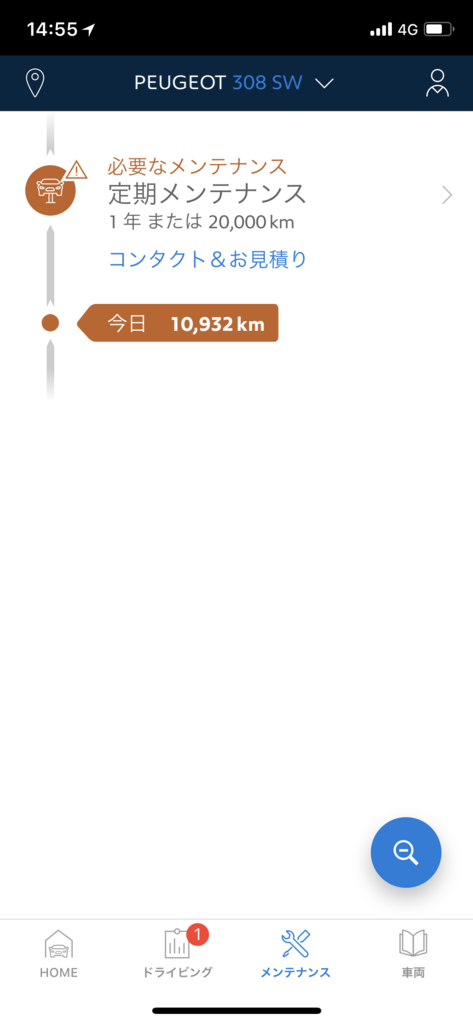
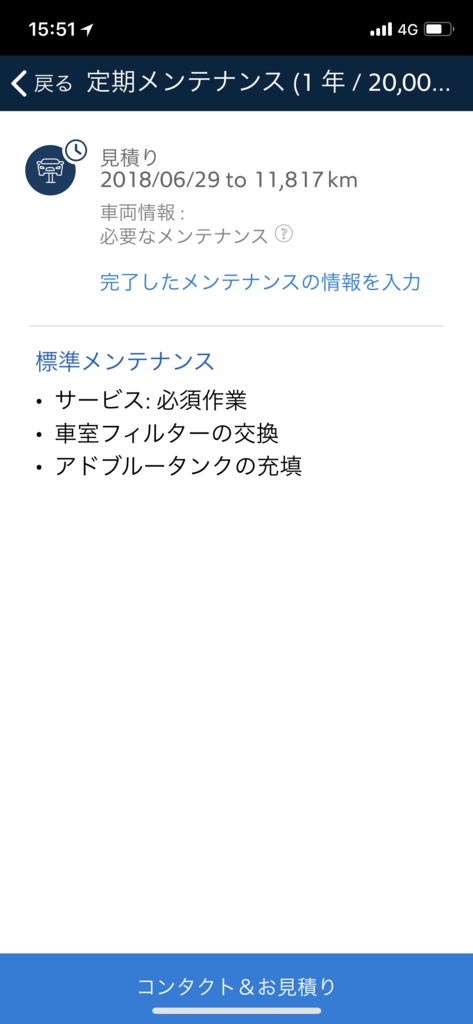

さらに走行距離に応じてメンテナンスを受けるようにとの警告も表示されます。私の車はちょうどまもなく1年で10,000kmを越えたので、1年点検を受けろ的な表示が出てきます。詳細情報を見るとポーレンフィルターの交換と、アドブルーの補充をしろとのこと。もうすぐ1年点検に出すのでまぁ良いとしましょう。
なお画面下の「コンタクト&お見積もり」をタップすると、ディーラーに電話をかけようとしますが、その先どうなるのかは試してないので分かりません(^^;
意外に便利な説明書機能
さて、このアプリではドライブデータの管理だけでなく、車両の説明書をスマホ上で見ることもできます。これが地味に便利です。

例えば、現時点で私の308SWでは、車速メーターに”SERVICE”というオレンジの文字が表示されています。これはピットインしろという何かの警告のはずですが、なんなのかすぐには分かりません。そこで…
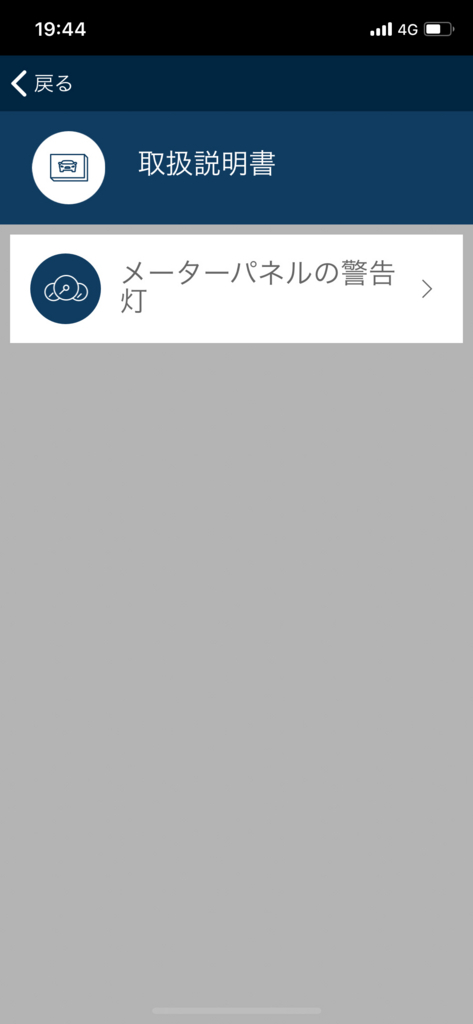
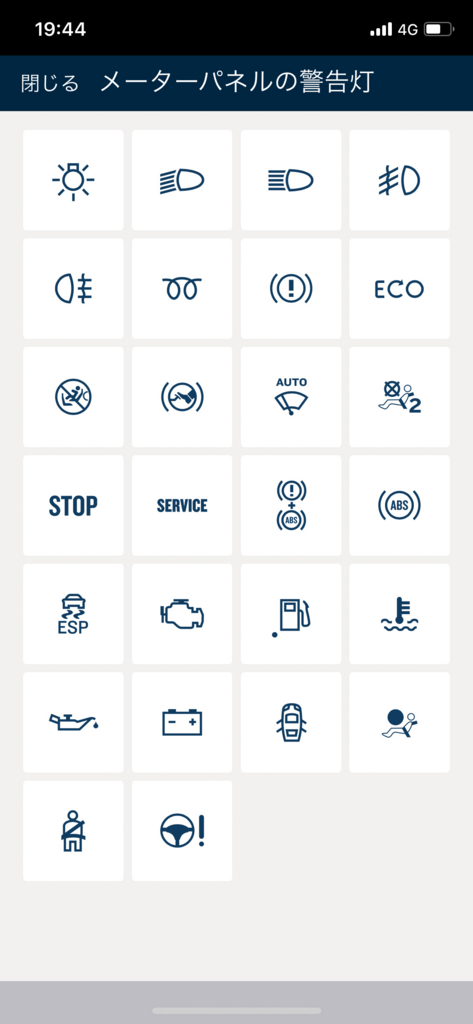
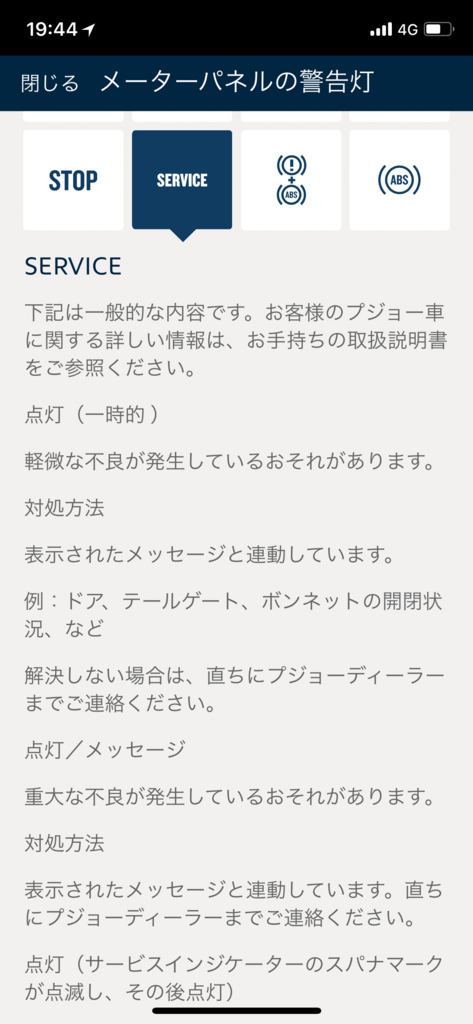
My PEUGEOTアプリから、車両情報 > 取扱説明書 > メーターパネルの警告灯 と進んで行くと、真ん中のスクリーンショットのようにメーターパネルに表示される可能性のある各種マークの一覧が出てきます。そのなかから”SERVICE”を探してクリックすると、右のように詳細な説明が出てきます。
いえ、結局この”SERVICE”は意味する範囲が広すぎてこれでは分からなかったんですけどね。ちなみに原因は大したことではありませんでした。ウォッシャー液が残り少ないとか、走行距離がある程度行ったので一度点検を受けてみてはどうか? みたいなことに過ぎません。
さて、上の左に示したスクリーンショットのように、実はこのMy PEUGEOTアプリ内の取扱説明書には、メーターパネルの警告灯に関する情報誌かありません。これが「今のところは」なのか、これ以上充実させる予定はないのかは分かりません。紙の説明書全てを網羅して欲しいとは言いませんが、タッチパネル部の機能や操作方法、ステアリングまわりのスイッチ類などについて、もう少し充実してくれると嬉しいです。
Excelでちまちまつけていた燃費記録はもう要らない?
さて、私はずっとこれまで給油するたびにトリップメーターをリセットしつつ、Excelシートに燃費記録をつけていました。
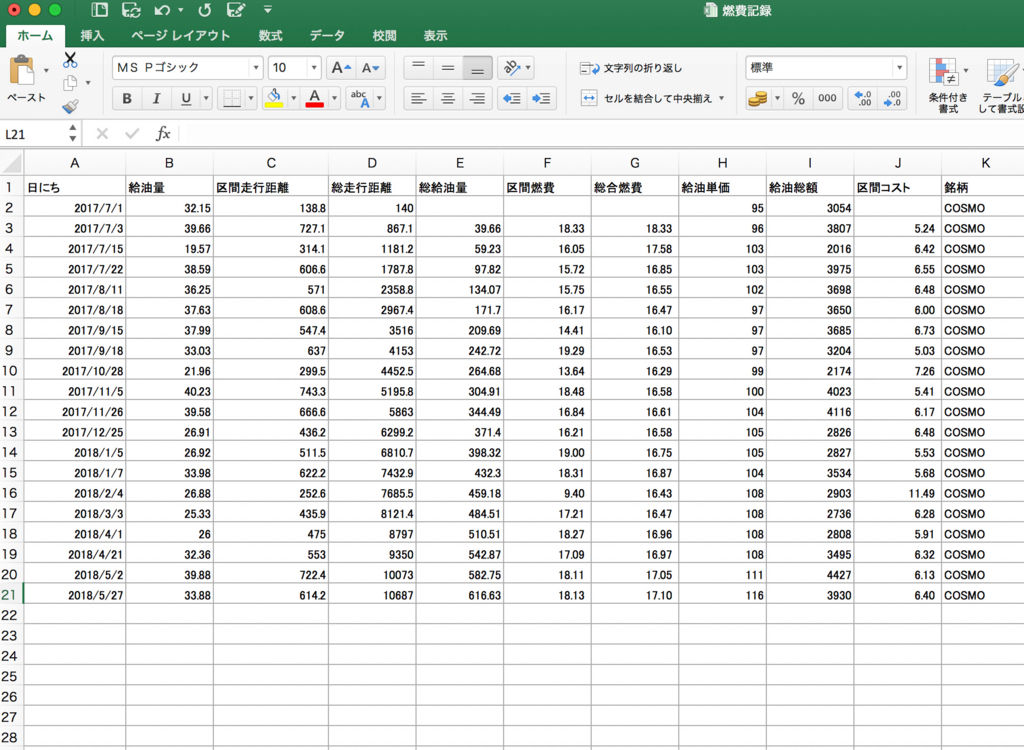
こんな感じです。ちなみに前車の207や前々車の306時代からまったく同じフォーマットを使っています。ちなみに直近の給油時点で、走行距離は10,687kmで納車以来の生涯燃費は17.10km/Lです。過去最高は19.29km/Lで、最低は10km/Lを割った瞬間もありますが、満タン法は誤差バラツキがが大きいことを考えると、色んな走行パターンに加え季節要因も一巡しているので、ここまで11ヶ月の平均燃費はかなり信頼性が高くなってきたのではないかと思います。
さて、このExcelの記録は単なる自己満足でつけているだけで、特にこのデータを何かに活用しているわけではないので、いつ止めても構わないのですが、何となくこれまで長いことやってきた習慣と蓄積したデータを無にしてしまうのも忍びない気がします。

なので、今後My PEUGEOTアプリを使いつつも、この手入力による燃費記録も続けていこうと思っています。